Assinar documentos PDF no Windows
Assinaturas são uma ótima maneira de demonstrar apoio em um documento específico. Embora esse elemento específico seja considerado essencial na execução de tarefas, o UPDF facilitou a assinatura de documentos sem precisar viajar de um lugar para outro. Este guia oferece uma visão geral de como adicionar as assinaturas perfeitas em documentos usando o UPDF.
Observação importante: o UPDF suporta assinaturas digitais e eletrônicas. Os usuários podem adicionar qualquer tipo de assinatura alternando para o modo correspondente: "Anotar" e "Preparar Formulário".
Clique no botão abaixo para baixar o UPDF e assinar o PDF com ele seguindo os guias abaixo agora.
Windows • macOS • iOS • Android Seguro 100%
Na seção a seguir, mostraremos como assinar PDFs com o UPDF.
Dica bônus
Usuários que gostam de assinar PDFs eletronicamente ou enviar PDFs para assinaturas podem experimentar o UPDF Sign. Ele compartilha a mesma conta do UPDF, permitindo que usuários registrados no UPDF façam login diretamente sem precisar de um cadastro separado. Um teste gratuito também está disponível. Com o UPDF Sign, você pode carregar até 50 documentos de uma só vez e enviá-los para até 50 destinatários para assinaturas. Experimente hoje mesmo !
1. Como adicionar uma assinatura eletrônica
Com o UPDF no Windows, você pode adicionar assinaturas eletrônicas. Para o processo de criação, siga o tutorial passo a passo:
- Basta clicar no ícone “ Ferramentas” > “Comentário ” > “Assinatura ”.
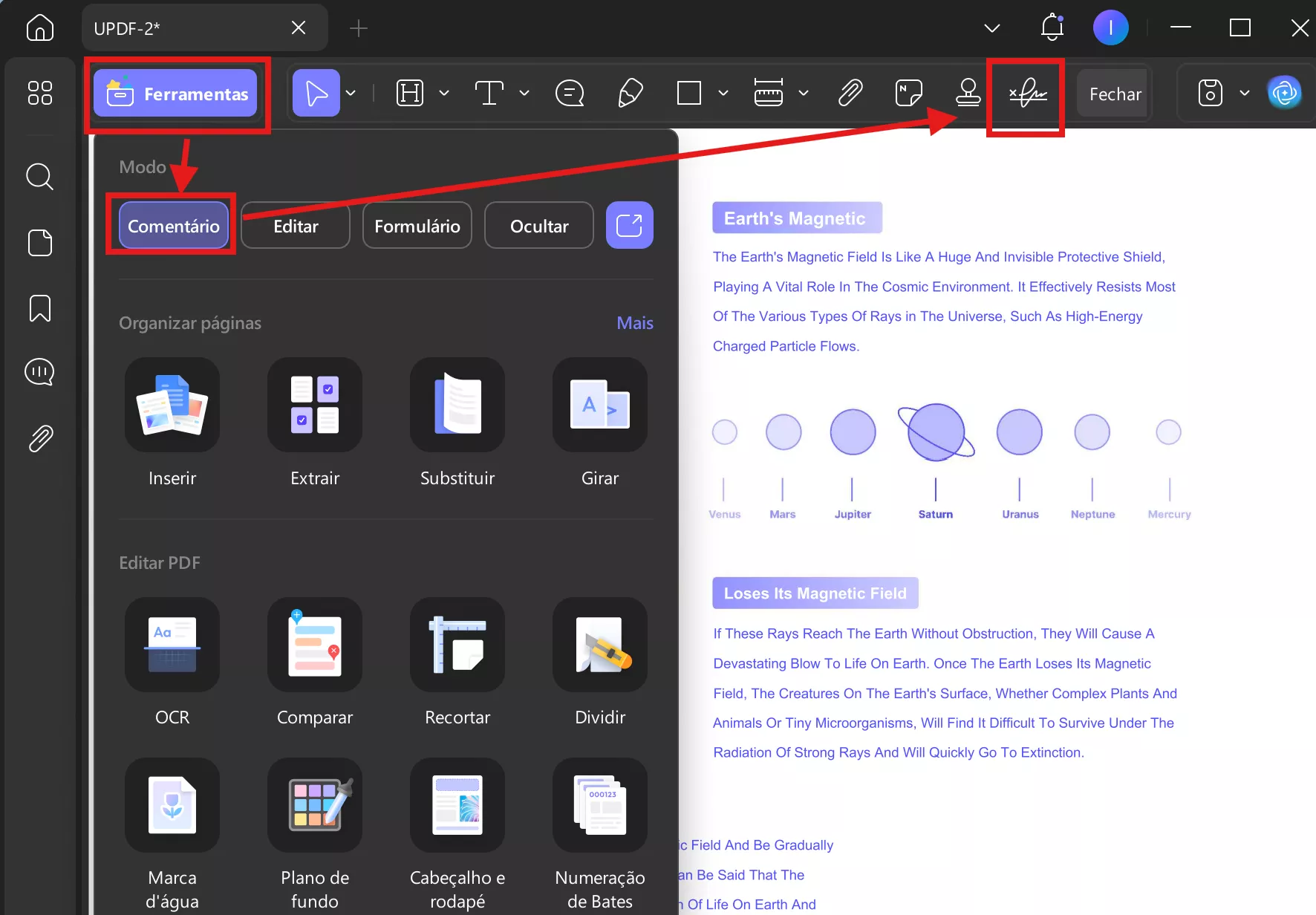
- Ele oferece mais três opções: Rato, Teclado e Imagem após clicar no ícone “Assinatura”
- Para o Rato: Na caixa "Assine aqui" , você pode desenhar uma assinatura usando o mouse, com a opção de aumentar a espessura através do controle deslizante. Além disso, você pode alterar a cor da sua assinatura. Além disso, o ícone "Limpar" remove toda a assinatura criada.
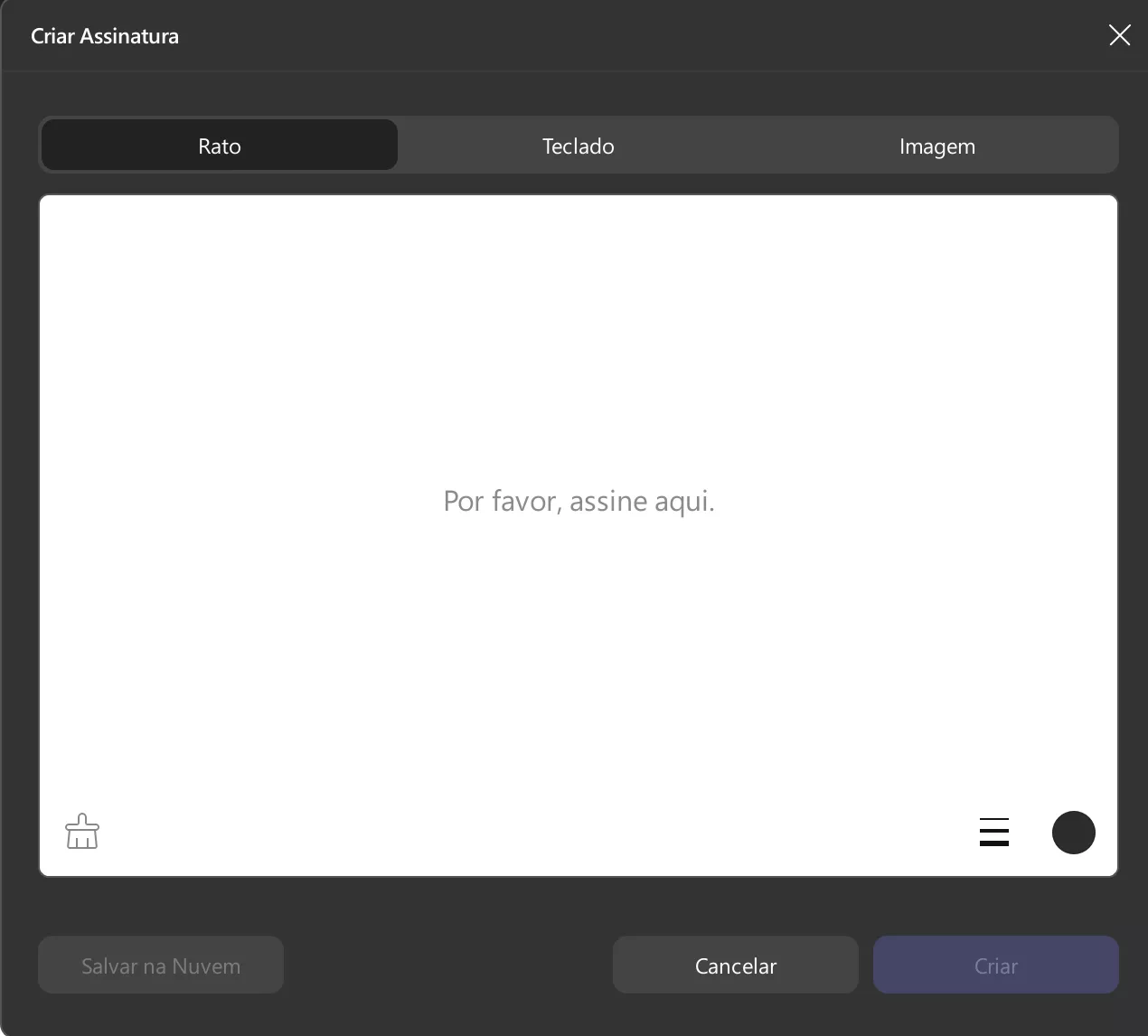
- Para teclado: Com a ajuda de um teclado, você pode digitar sua assinatura no espaço fornecido. Modificá-lo oferece funções semelhantes às do mouse.
- Para Imagem: Esta função permite carregar uma imagem para assinatura através do botão Escolher Arquivo. Esta imagem será convertida em uma assinatura.
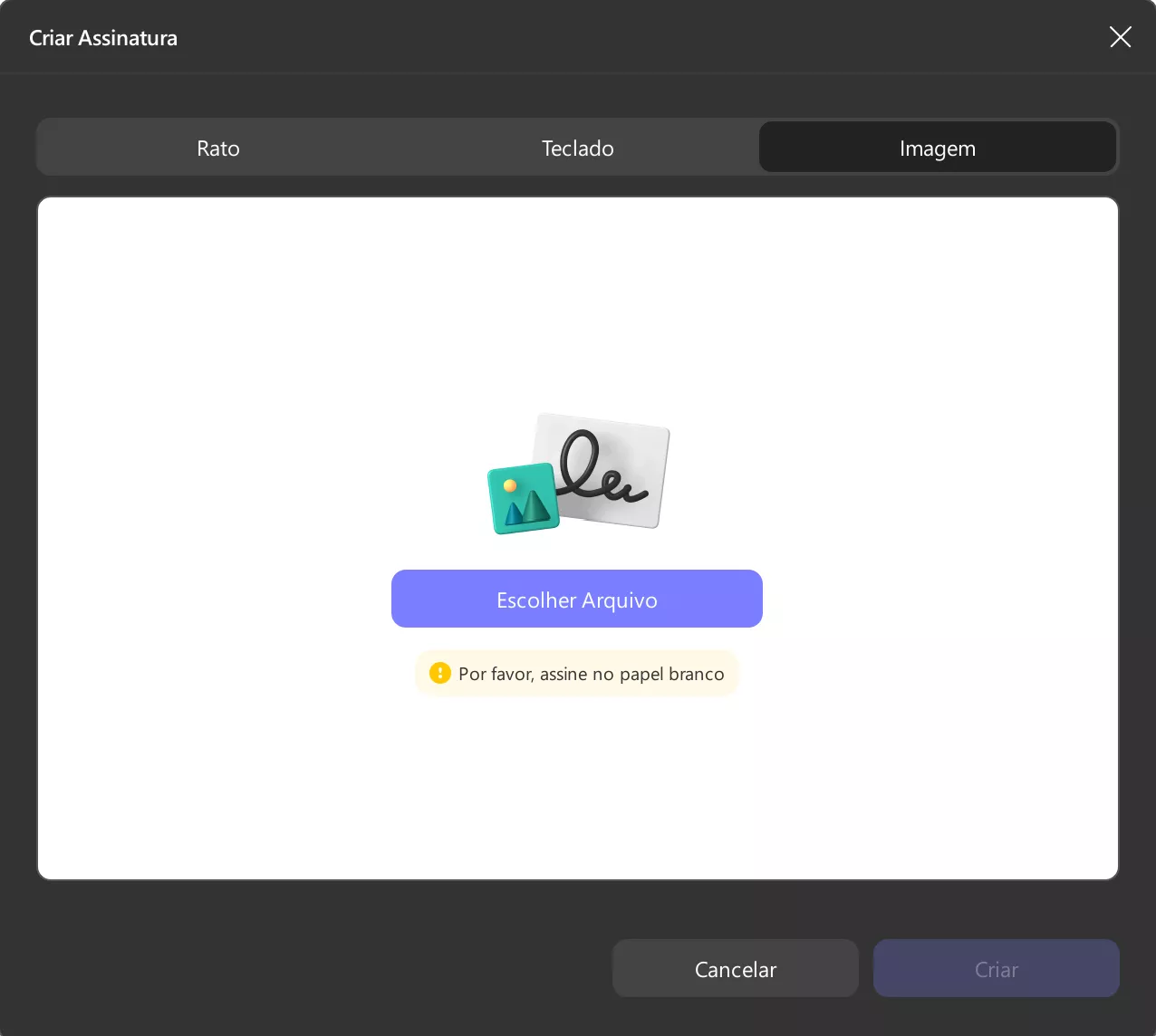
2. Como adicionar uma assinatura digital
Em alguns casos, como no preenchimento de formulários PDF profissionais, você pode querer adicionar uma assinatura digital para autenticar o documento. No UPDF, criar, adicionar e editar uma assinatura digital é relativamente fácil. Vamos discutir como você pode adicionar assinaturas digitais aos seus documentos.
Opção 1. Criar e adicionar uma assinatura digital
O UPDF oferece duas opções para adicionar uma assinatura digital ao seu PDF. Nesta discussão, exploraremos a primeira opção: criar e adicionar manualmente uma assinatura ao seu PDF.
Etapa 1. Adicionando a caixa de assinatura
- No documento PDF que você abriu no UPDF, navegue até a opção Ferramentas e selecione a opção Formulário no menu.
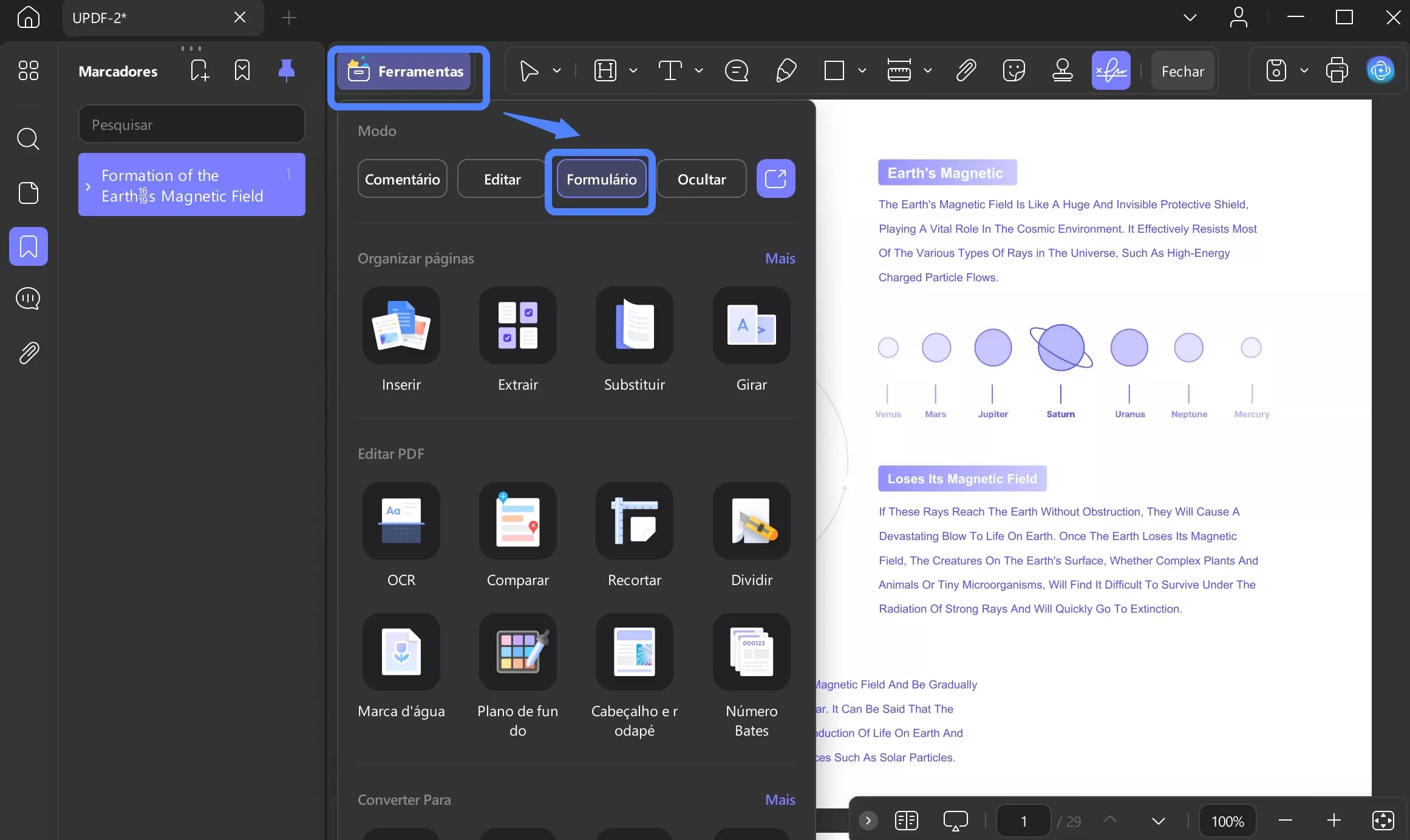
- No menu da barra superior, selecione o Menu Assinatura Digital e clique nele para abrir uma ação de selecionar e soltar.
- Agora, desenhe uma caixa onde quiser. Você pode arrastá-la e colocá-la em qualquer lugar.
- Clique duas vezes nele e você poderá personalizar suas propriedades.
- Configurações de geral: Você pode personalizar o nome da assinatura, adicionar uma dica de ferramenta, bloquear ou desbloquear o campo de assinatura, ajustar sua visibilidade, torná-lo somente leitura ou habilitar a opção "Obrigatório" para destacar o campo de assinatura.
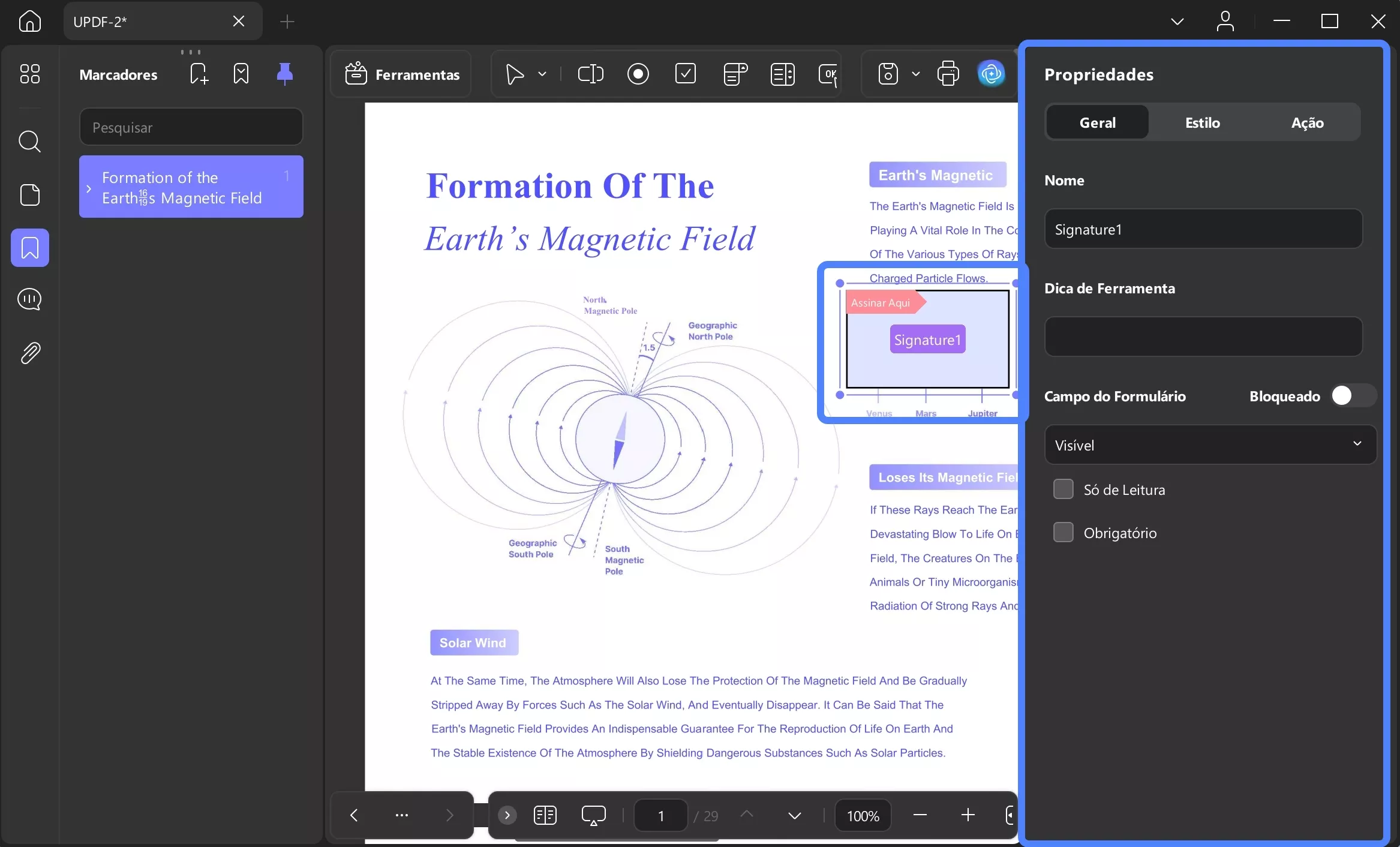
- Configurações de estilo: Você pode personalizar a borda, o preenchimento e as cores do texto, alterar a fonte e o tamanho da fonte e definir manualmente as dimensões do campo de assinatura.
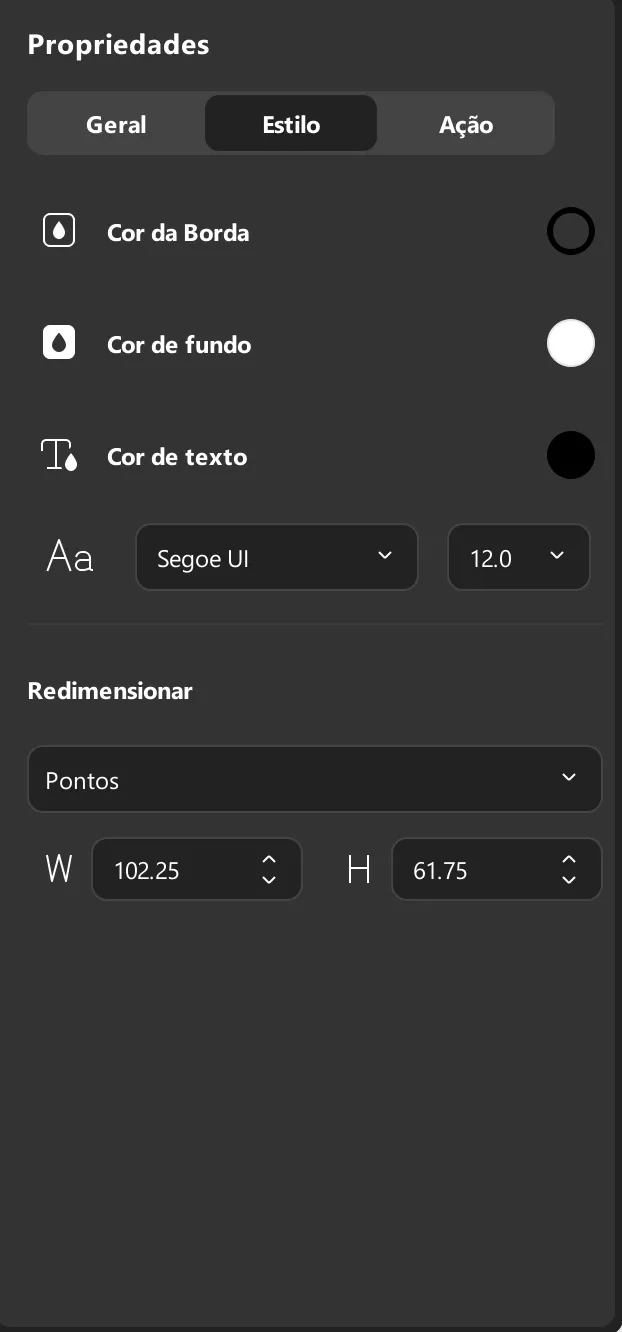
- Configurações de ação: O UPDF também permite que você adicione ações associadas à assinatura, conforme mostrado na captura de tela abaixo.
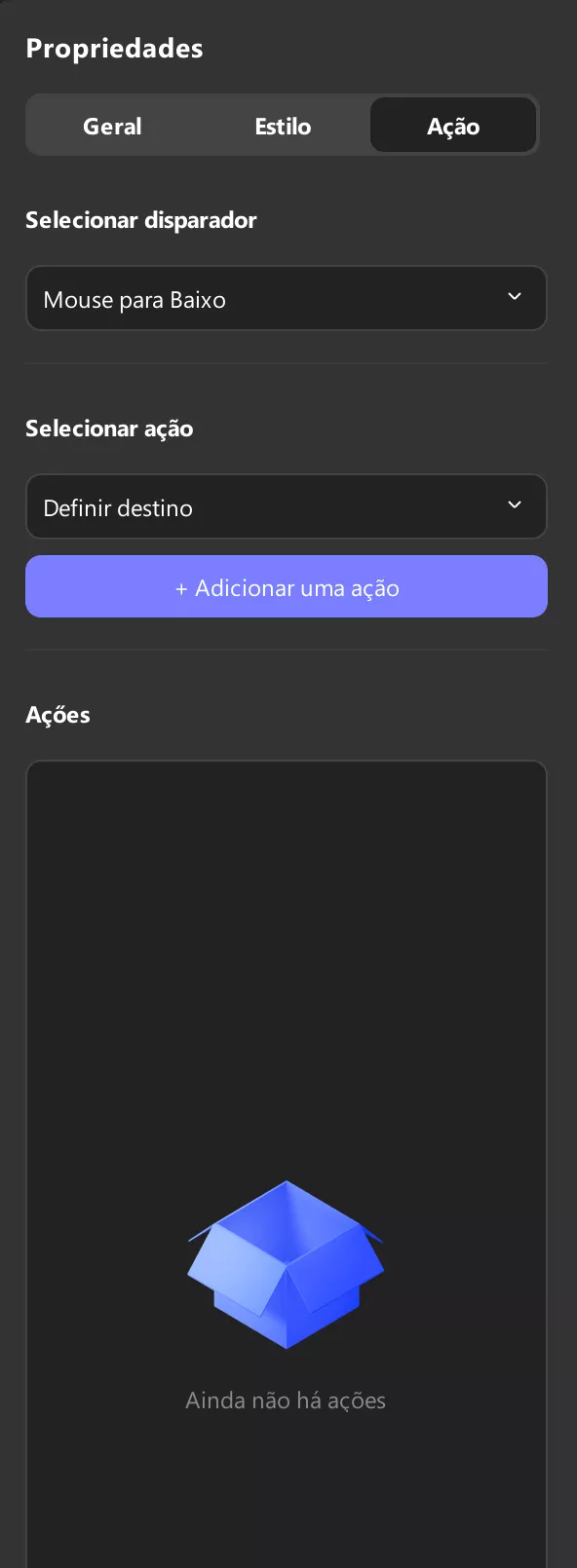
- Depois de concluir a personalização e adicionar com sucesso o campo de assinatura digital, você pode salvar o documento, permitir que outras pessoas preencham o formulário e deixar uma assinatura digital no final.
Etapa 2. Criando uma Assinatura Digital
Você pode adicionar qualquer assinatura criada ou salva a qualquer documento.
- Vá para o modo Leitor e clique na caixa de assinatura.
- Você pode criar ou importar sua assinatura digital.
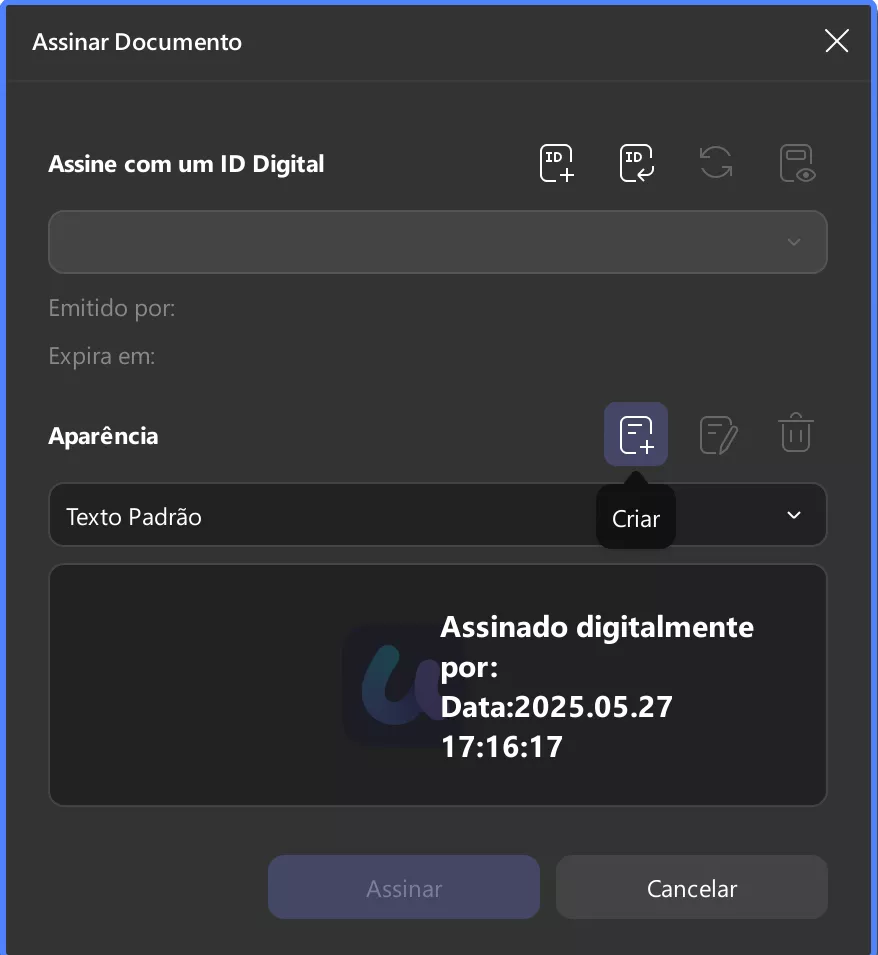
- Para criar sua assinatura digital, clique no botão Criar.
- Insira os detalhes da figura abaixo no menu a seguir e clique em OK para continuar.
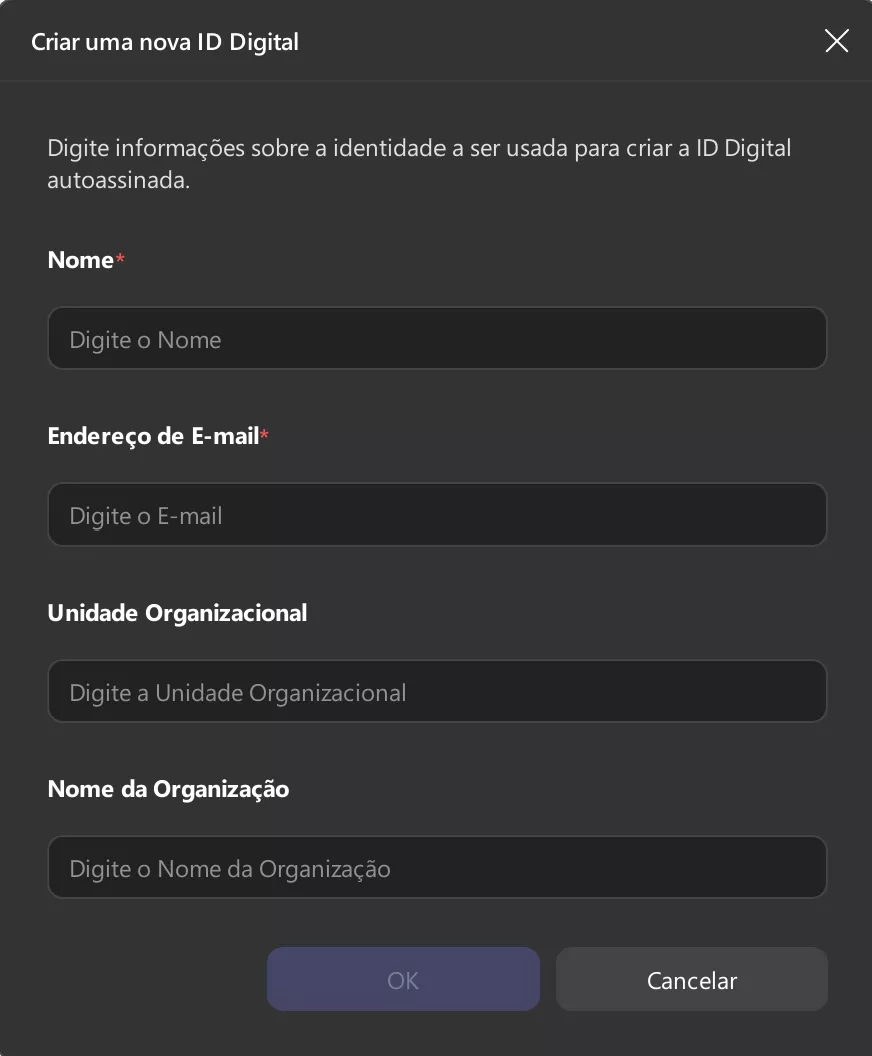
- Depois que sua ID digital for criada, você deve inserir uma senha de pelo menos seis caracteres para protegê-la.
- Agora, clique no botão Assinar para adicionar uma assinatura digital ao seu arquivo PDF.
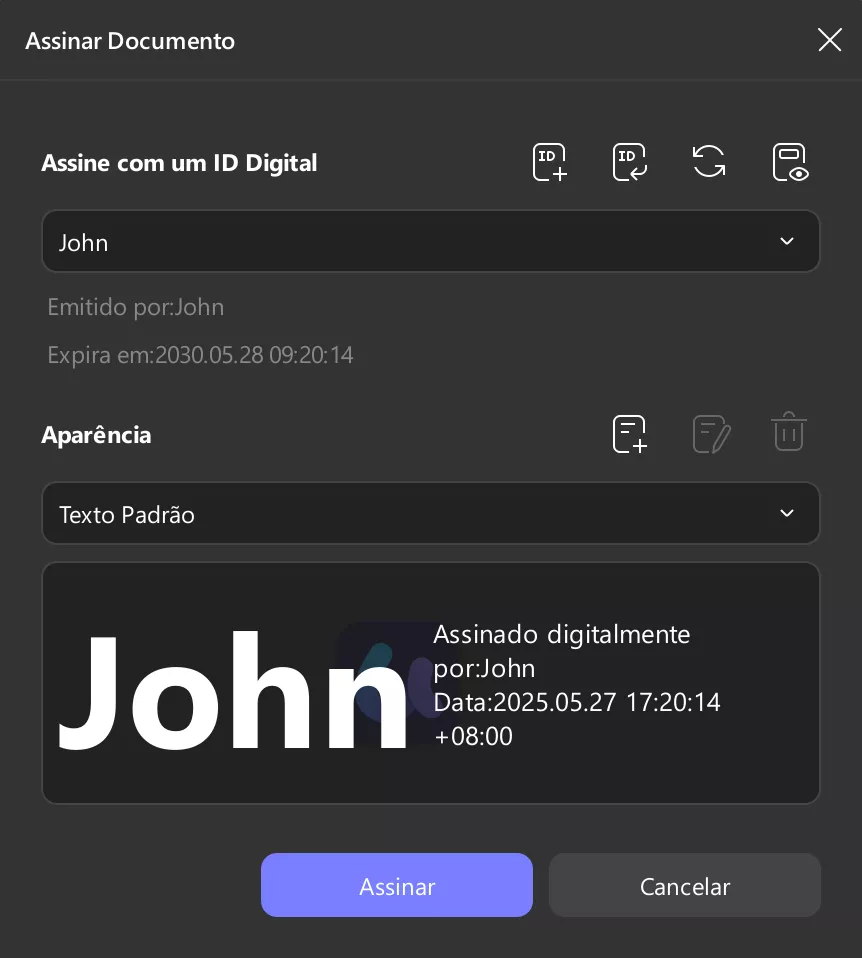
- O UPDF solicitará que você selecione o destino de armazenamento para o seu arquivo assinado digitalmente. Faça isso e pronto!
- Você pode clicar na assinatura para visualizar suas propriedades e o certificado.
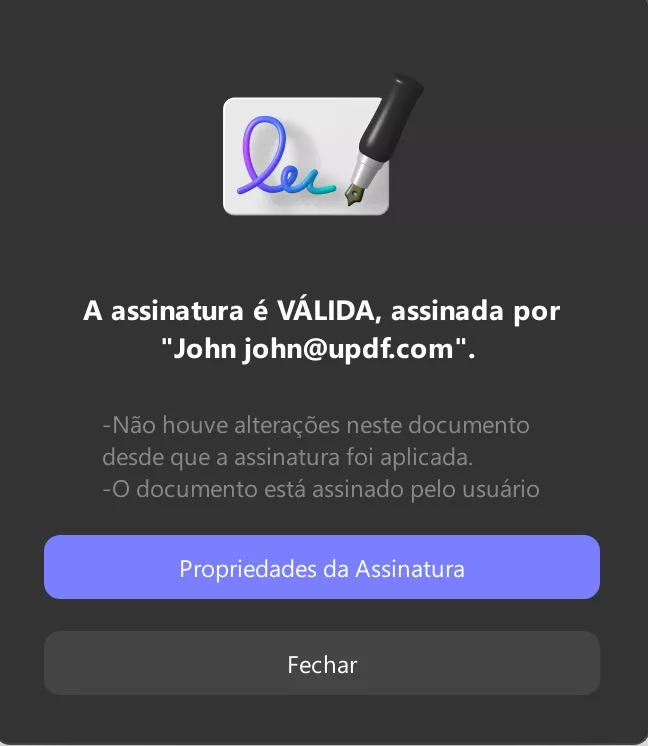
Opção 2. Importar e adicionar uma assinatura digital
Uma maneira alternativa é importar a assinatura clicando no botão Importar em vez de Criar.
- Você pode importar uma ID digital existente navegando em seu dispositivo.
- Continue digitando a senha do ID Digital, pois você não poderá acessar um ID digital se não souber sua senha.
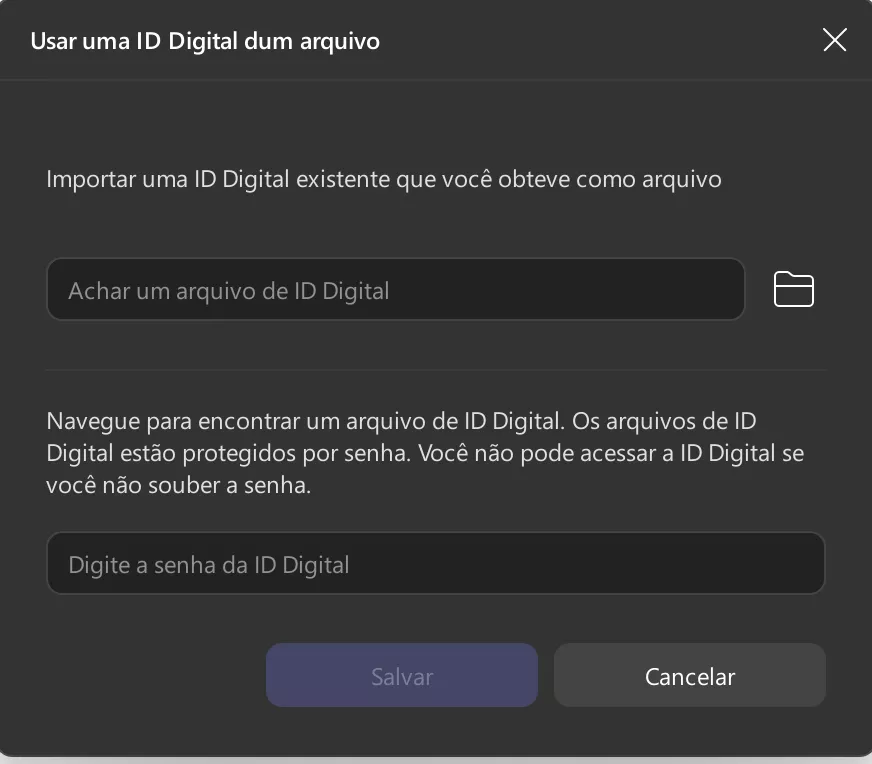
- Depois disso, clique em Salvar.
- Clique na assinatura, selecione seu ID digital importado no menu suspenso e clique em Assinar.
O UPDF oferece recursos incríveis. Não hesite em atualizar para a versão profissional com um grande desconto agora mesmo.
 UPDF
UPDF
 UPDF para Windows
UPDF para Windows UPDF para Mac
UPDF para Mac UPDF para iPhone/iPad
UPDF para iPhone/iPad UPDF para Android
UPDF para Android UPDF AI Online
UPDF AI Online UPDF Sign
UPDF Sign Editar PDF
Editar PDF Anotar PDF
Anotar PDF Criar PDF
Criar PDF Formulário PDF
Formulário PDF Editar links
Editar links Converter PDF
Converter PDF OCR
OCR PDF para Word
PDF para Word PDF para Imagem
PDF para Imagem PDF para Excel
PDF para Excel Organizar PDF
Organizar PDF Mesclar PDF
Mesclar PDF Dividir PDF
Dividir PDF Cortar PDF
Cortar PDF Girar PDF
Girar PDF Proteger PDF
Proteger PDF Assinar PDF
Assinar PDF Redigir PDF
Redigir PDF Sanitizar PDF
Sanitizar PDF Remover Segurança
Remover Segurança Ler PDF
Ler PDF Nuvem UPDF
Nuvem UPDF Comprimir PDF
Comprimir PDF Imprimir PDF
Imprimir PDF Processamento em Lote
Processamento em Lote Sobre o UPDF AI
Sobre o UPDF AI Soluções UPDF AI
Soluções UPDF AI Guia do Usuário de IA
Guia do Usuário de IA Perguntas Frequentes
Perguntas Frequentes Resumir PDF
Resumir PDF Traduzir PDF
Traduzir PDF Converse com o PDF
Converse com o PDF Converse com IA
Converse com IA Converse com a imagem
Converse com a imagem PDF para Mapa Mental
PDF para Mapa Mental Explicar PDF
Explicar PDF Pesquisa Acadêmica
Pesquisa Acadêmica Pesquisa de Artigos
Pesquisa de Artigos Revisor de IA
Revisor de IA Escritor de IA
Escritor de IA  Assistente de Tarefas com IA
Assistente de Tarefas com IA Gerador de Questionários com IA
Gerador de Questionários com IA Resolutor de Matemática com IA
Resolutor de Matemática com IA PDF para Word
PDF para Word PDF para Excel
PDF para Excel PDF para PowerPoint
PDF para PowerPoint Guia do Usuário
Guia do Usuário Truques do UPDF
Truques do UPDF Perguntas Frequentes
Perguntas Frequentes Avaliações do UPDF
Avaliações do UPDF Centro de Download
Centro de Download Blog
Blog Sala de Imprensa
Sala de Imprensa Especificações Técnicas
Especificações Técnicas Atualizações
Atualizações UPDF vs. Adobe Acrobat
UPDF vs. Adobe Acrobat UPDF vs. Foxit
UPDF vs. Foxit UPDF vs. PDF Expert
UPDF vs. PDF Expert